6.3. グループを配置する¶
メインメニュー → 参加 → グループ → グループを作成する
あなたのロールに応じて異なるグループを作成できます。
すべてのアカウント保持者
メンバシップを開く: グループページにアクセスして 参加する ボタンをクリックした場合、サイトの誰でもメンバになることができます。
メンバシップをリクエストする 誰でもグループへの参加をリクエストできます。ただし、オーナはこの要求を受け入れるか拒否するかを選択できます。メンバのリクエストに関して、あなたの決定が自動的に通知されます。
加えてスタッフおよび管理者は 管理メンバシップ のグループを作成できます。
グループに直接人を追加できます。
メンバはこのグループから離れることはできません。
グループにチュータを割り当てることができます。チュータは送信ページにフィードバックを投稿できますがグループメンバは管理できません。
グループメンバは フィードバックまたは評価のためにポートフォリオページまたはコレクションを送信 できます。これらのページはグループ管理者またはチュータがリリースするまでロックされます。
注釈
サイト管理者はスタッフおよび/または管理者権限を持つアカウント保持者にグループの作成を制限できます。グループを作成できない場合、適切な権限がない可能性が非常に高く、サイト管理者に連絡する必要があります (例えば、お問い合わせフォームを使用してグループを設定するプロセスについて問い合わせる必要があります)。
6.3.1. 正規のアカウント保持者としてグループを作成する¶
グループの作成が許可されている場合、 『グループ』 概要ページに グループを作成する ボタンが表示されます。
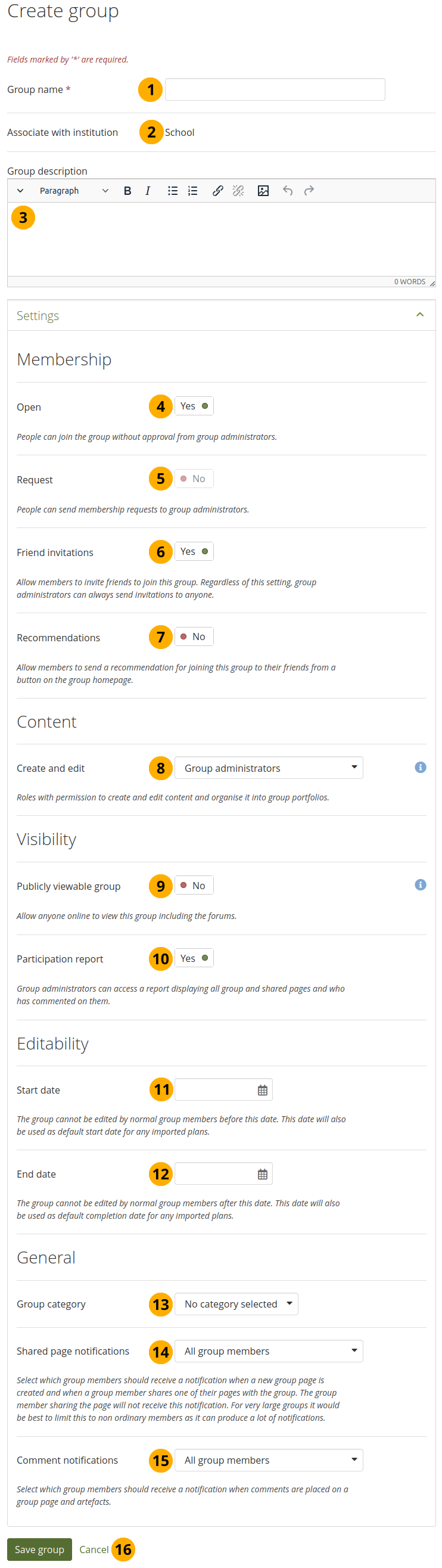
正規のアカウント保持者としてグループを作成する¶
グループ名: あなたのグループ名を入力してください。このフィールドは必須です。
注釈
選択するグループ名は一意である必要があります。すでに使用されているグループ名を選択した場合、別の名前が提案されます。
インスティテューションとの関連付け: グループはグループを作成する人がメンバであるインスティテューションに自動的に関連付けられます。
注釈
その人物が複数のインスティテューションまたはサイト管理者の場合、グループを作成するインスティテューションを選択できます。
グループ説明: あなたのグループを簡潔に説明してください。
オープン: オープンメンバシップグループを作成する場合、このオプションを 『Yes』 に切り替えます。 これにより、サイトの誰でもグループ管理者の承認なしにグループに参加できます。
リクエスト: リクエストメンバシップグループを作成する場合は、このオプションを 『Yes』 に設定します。 人はグループ管理者の承認を必要とするメンバシップリクエストを送信する必要があります。
注釈
オープンおよびリクエストメンバシップグループは相互排他的です。
フレンドの招待: グループメンバがフレンドのグループへの招待を許可する場合、「Yes」に切り替えてください。この設定に関係なく、グループ管理者はいつでも誰にでも招待状を送信できます。フレンドが承認した場合、グループに自動的に追加されます。
レコメンデーション: グループメンバがグループホームページのボタンからこのグループへの参加レコメンデーションをフレンドに送信できるようにする場合は、このオプションを 『Yes』 に設定します。リクエストメンバシップグループが推奨されていて、そのフレンドが興味を持っている場合、参加するにはグループ管理者の承認が必要です。
注釈
フレンドの招待とレコメンデーションは相互排他的なオプションです。
作成および編集: グループ内で誰がコンテンツを作成および編集できるか決定します。
すべてのグループメンバ
通常のメンバを除く誰でも 、すなわち、 グループタイプに依存するグループ管理者およびチュータ
グループ管理者のみ
注釈
学習者が個別に完了する必要がある課題プランを作成する場合、 『すべてのグループメンバ』 は選択できません。
一般の人も閲覧可能なグループ: このグループのコンテンツに誰もがアクセスできるようにするには、このオプションを 『Yes』 に設定します。サイト管理者が許可した場合 にだけ、この設定が表示されます。誰でもオンラインでグループのホームページやディスカッションフォーラムを見ることができます。メンバシップの可視性によっては、グループのメンバも見ることができます。パブリックされている場合を除き、グループのメンバだけがグループのページを見ることができます。
参加者レポート: グループ管理者として、すべてのグループポートフォリオとグループで共有されているポートフォリオを表示し、誰がコメントしたのかを確認する場合は、このオプションを 『Yes』 に切り替えます。
開始日: グループ管理者は正規のグループメンバがいつ、グループ内のコンテンツ、フォーラムディスカッション、ページ、コレクションを作成および編集できるかを決めることができます。フィールドをクリックしてカレンダーを表示し、開始日を選択します。
終了日: 正規のメンバのグループコンテンツを一定の時間まで編集できるようにできます。その後、フォーラムディスカッション、ページ、コレクション、ファイルを表示できますが、編集はできません。フィールドをクリックしてカレンダーを表示し、終了日を選択します。
注釈
グループ管理者は常にグループ内コンテンツを編集できます。
グループの開始日と終了日は、グループにコピーされるときのプランの自動開始日と完了日として使用されます。
グループカテゴリ: グループを一つに関連付ける場合は、カテゴリを選択して、グループ ページでグループをフィルタリングできるようにします。この設定は、サイト管理者がオンにした 場合にだけ使用できます。
共有ページ通知: 新しいグループポートフォリオが作成されたとき、およびグループメンバがポートフォリオをグループと共有したときに通知を受け取る ドロップダウンメニュー から選択します。ドロップダウンメニューのオプションは次のとおりです:
すべてのグループメンバ
注釈
多数のポートフォリオが共有される非常に大きなグループではこのオプションを使用したくないかもしれませんが、多くの通知が出ないようにメンバに通知する必要はありません。
通常のメンバを除く誰でも 、すなわち、 グループタイプに依存するグループ管理者およびチュータ
グループ管理者のみ
注釈
ポートフォリオをグループと共有しているポートフォリオオーナは通知を受信しません。
コメント通知: ページやアーティファクトにフィードバックがあったときに誰に通知するかをプルダウンメニューから 選択します。
すべてのグループメンバ
通常のメンバを除く誰でも 、すなわち、 グループタイプに依存するグループ管理者およびチュータ
グループ管理者のみ
グループの作成を終了するには グループを保存する ボタンをクリックしてください。グループ作成処理を中止するには キャンセル をクリックしてください。
6.3.2. スタッフメンバまたはインスティテューション管理者としてグループを作成する¶
正規のアカウント保持者のグループ設定に加えてインスティテューションスタッフおよび管理者にはさらにオプションが提供されます。

スタッフおよびインスティテューション管理者の追加オプション¶
管理: 人にグループから離れて欲しくない場合、管理グループを作成します。これはメンバに離れて欲しくないコースグループを設定する場合に有用です。
ロール: メンバおよび管理者だけがいるのか、チュータもいるのかを選択します。後者はページの送信が許可されている場合、フィードバックおよびリリースページを提供できますが、グループ設定は変更できません。
提出を許可する: グループメンバが フィードバックや評価のためにページやコレクションを提出する ことができるようにするにはこのオプションを使用します。これらのページおよびコレクション、およびそれらの中のいくつかのコンテンツアイテムは、グループ管理者またはチュータによって解放されるまでロックされます。
提出物のアーカイブを許可する: このグループに送信されたページまたはコレクションをアーカイブする場合、このオプションを使用します。アーカイブはサーバ上で作成されます。管理者は アーカイブ済み投稿とその重要な情報をダウンロードできます。
注釈
アーカイブはポートフォリオのリリース時に作成されます。
提出物のアーカイブにアクセス:グループ 管理者は、グループに対して行われたすべての提出物を表示するレポートを表示できます。提出物をダウンロードしたり、サーバ上のアーカイブの場所に関する情報を含むCSVファイルをダウンロードしたりすることもできます。
グループを隠す: グループ ページにこのグループを表示したくない場合は、このオプションを 『Yes』 に切り替えます。
メンバシップを隠す:非メンバからグループのメンバを隠すことができます。隠すかどうかを決定します:
nobody
すべてのグループメンバ (管理者を除く)
グループチュータだけ
メンバからメンバシップを隠す: グループメンバをグループの人々に隠すかどうかを決定します。グループ管理者だけがリストされたメンバを見ることができます。管理者は引き続きグループのホームページに表示されます。隠すことができます:
nobody
すべてのグループメンバ (管理者を除く)
グループチュータだけ
注釈
プロファイルページに マイグループ ブロックがある場合、人々のグループメンバシップはまだそこにリストされています。メンバシップやグループの非表示は、グループ ページだけを参照します。
フォーラムの投稿をすぐに送信する:許可されている場合、グループのメンバは、フォーラムの投稿の遅延時間を待たずに、フォーラムの投稿をすぐに送信できます。許可されていない場合は、グループ管理者、チュータ、およびモデレータだけが送信できます。
6.3.3. サイト管理者としてグループを作成する¶
サイト管理者権限がある場合、グループを作成または編集するときに、いくつかの追加設定があります。
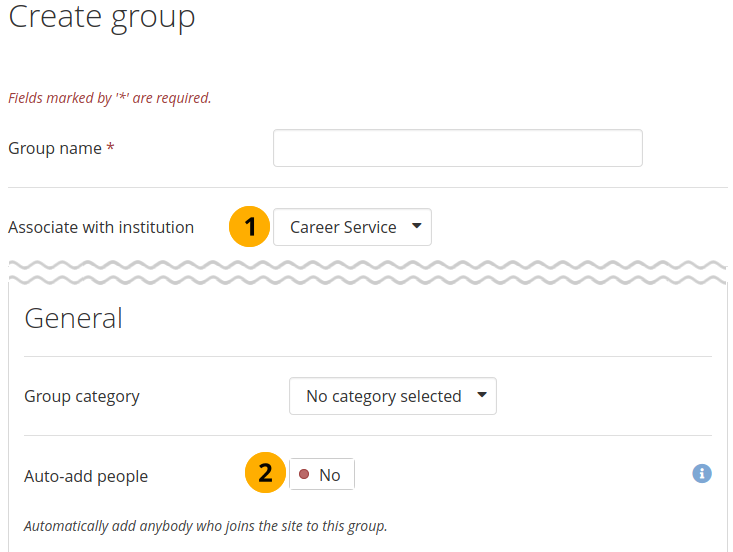
サイト管理者だけのグループ設定¶
インスティテューションとの関連付け: サイト上の任意のインスティテューションにグループを作成できます。ドロップダウンメニューから、グループが属するインスティテューションを選択します。
人の自動追加。 この設定を 『Yes』 に切り替えると、サイトの新しいアカウント保持者がグループに自動的に追加されます。
注釈
これは、フォーラムディスカッションに参加するために全員が参加する必要があるグループを設定する場合に最適なオプションです。mahara.org では、これを使用して、すべての人をMaharaに関する議論が行われる
'Community'グループのメンバにします。
6.3.4. 一般グループ設定を編集する¶
次の 編集 ボタンをクリックした場合、グループの設定の編集を二つの場所から開始できます。
グループ ページ
グループホームページ
グループを作成した場合と同じ画面 が表示されます。必要な変更をします。
警告
グループタイプを別のタイプに変更できます。グループにページやコレクションを提出した場合は特に注意してください。グループメンバがポートフォリオをそのグループに提出した場合、設定 提出を許可する を無効にした場合、それらはロックされたままです。これらのページまたはコレクションを解放するには、この設定を再度有効にする必要があります。
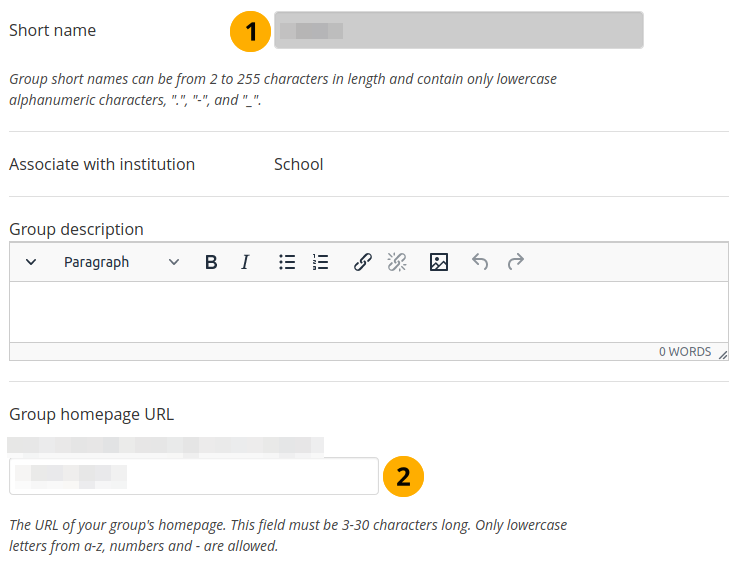
グループホームページのURLを変更する¶
省略名: グループをまとめて管理するために必要なグループの省略名を表示できます。
注釈
サイト管理者だけが省略名を変更できます。
グループ省略名の長さは半角2-255文字にします。グループ省略名には半角英数字、
'.'、'-'および'_'を使用できます。グループホームページURL: サイト管理者が クリーンURL を有効にした場合、グループ(ホームページ)には判読可能なURLがあり、そのURLは一定の範囲で変更できます。デフォルトのものを気に入らない場合は、グループ(ホームページ)の名前を選択します。3〜30文字の長さでなければなりません。a-z の小文字、数字、 -(ハイフン)だけが使用できます。 グループは
https://sitename/group/name-of-the-groupのようなURL経由で利用できます。例えば、https://mahara-university.org/group/portfolio-task-force。
警告
グループのURLはいつでも変更できますが、変更すると、グループのURLを既に知っている人はアクセスできなくなるため、変更しないでください。
https://mahara-university.org/group/view.php?id=456 などの元の内部Mahara URLは引き続き動作します。